3Dmax是专业的设计软件,利用该软件可以设计效果图和制作三维动画。3DMax怎么设计出美丽蝴蝶?相信大家都知道,蝴蝶这种生物,那么在3DMax中,我们要如何制作出美丽的蝴蝶呢?下面就给大家分享一下,使用3DMax设计美丽蝴蝶的方法,希望本文内容对大家有所帮助。
方法/步骤
第1步
1、单击顶视图将其设置为当前视图。选择“视图”“视口背景”命令,在弹出的对话框中单击“文件”按钮,选择一幅蝴蝶的图片作为背景;进入命令面板,单击“图形”按钮,在下拉列表框中选择“NURBS曲线”选项,单击“对象类型”卷展栏中的“CV曲线”按钮。根据背景绘制两条边缘曲线,注意使用曲线封闭;在二维形体创建面板的下拉列表框中选择“样条线”,创建一条直线和一个圆,并使用“放样”工具进行放样,在直线路径的不同位置获取截面圆。进入修改命令面板,进入“图形”次物体层级,依次在视图中选择路径上各截面,使用“选择并均匀缩放”工具进行缩放;进入修改命令面板,在“修改器列表”下拉列表框中选择“优化”工具进行优化。
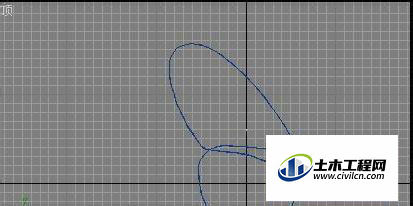
|
|
第2步
2.对头部的顶点进行编辑。在修改命令面板的“修改器列表”下拉列表框中选择“编辑网格”工具,在“选择”卷展栏中单击“顶点”按钮进入编辑模式。使用移动工具对头部顶点进行移动编辑;单击“图形”按钮进入二维形体创建面板,使用“线”工具创建一条曲线作为蝴蝶的嘴部,由于制作的是飞行中的蝴蝶,故曲线贴于头腹下方即可;创建一个扁平长方形,单击“几何体”按钮后在下拉列表框中选择“复合对象”项,使用“放样”工具进行放样,选中嘴部路径后单击“获取图形”按钮,再选择截面的长方形轮廓,得到嘴部模型。进入修改命令面板,进入“图形”次物体层级进行编辑,使嘴部的根部稍微粗大一些。进入创建命令面板,创建一个“球体”作为复眼,使用“选择并非均匀缩放”工具进行拉伸变形;然后继续使用“编辑网格”工具对躯干部分进行编辑。

第3步
3.单击“圆柱体”按钮,在顶视图中创建一个圆柱体作为蝴蝶的前肢。使用“编辑网搁”工具对各层顶点进行初步的编辑,制作出分节的效果;切换到顶视图,选择“编辑”“克隆”命令,将复制方式选为“复制”,进行复制,使用移动、旋转工具移动到合适的位置。通过这种方法得到另外两只腿,使用“编辑网格”工具对复制出来的腿的顶点进行编辑,使其形状发生少许改变;单击“图形”按钮进入二维形体创建面板,单击“线”按钮,在视图中根据背景图绘制一条曲线作为蝴蝶的触须,如图10所示。进入修改命令面板,在“渲染”卷展栏中选择“可渲染”,“生成坐标贴图”和“显示渲染网格”复选框;在视图中选中最开始绘制的两条翅膀曲线,在NURBS工具面板中单击“创建封口曲面”按钮,得到翅膀的曲面,切换至前视图,使用旋转工具使用其向上旋转一个角度。
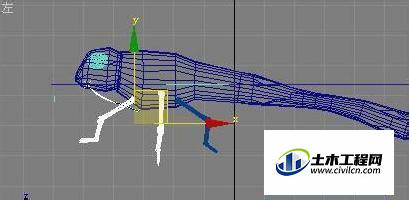
|
|
第4步
4.再次切换到顶视图,选中躯干左侧的全部物体,使用“镜像”工具镜像得到另一侧的肢体,这样就完成了蝴蝶模型的创建;按M键调出材质编辑器,选择第一个样本小球,展开“贴图”卷展栏,单击“漫反射”右侧的None按钮,在弹出的对话框中选择“位图”;在视图中选择翅膀后进入编辑修改命令面板,在“修改器列表”下拉列表框中选择“UVW贴图”,将贴图坐标方式选择为“平面”,一般程序会自动拟合出合适的大小,如果不合适可以通过输入尺寸来改变其大小,如图16所示。在视图中选择翅膀,将材质赋予物体;躯干部分的材质,也需要加上“UVW贴图”贴图坐标,使用“柱形”坐标。

|
|
特别提示
材质、灯光是不可分割的,材质效果是靠灯光来体现的,材质也应该影响灯光效果表现。没有灯光的世界都是黑的。材质、灯光效果是效果图的灵魂,也是效果图制作一个难点。



